1 JDK安装&配置
1.1 JDK下载
JDK8下载页面:Java Archive Downloads - Java SE 8u211 and later
在页面寻找Java SE Development Kit 8u311,JDK全称,开发者环境包,选择合适的版本,登录oracle账号开始下载。
1.2 JDK安装
1.2.1 记住安装路径
双击下载的文件,直到出现这一步,安装路径选好后记住,之后配置环境变量需要用到。

1.2.2 安装JRE
点下一步后会出现这一步选择
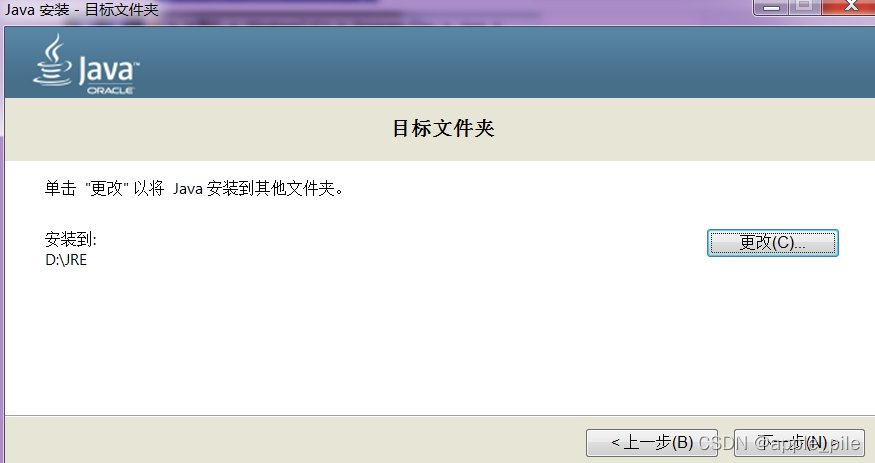
在这里选择安装的是JRE,Java运行环境,之前安装的JDK是Java开发环境,JDK包含JRE,选好位置后点击下一步。
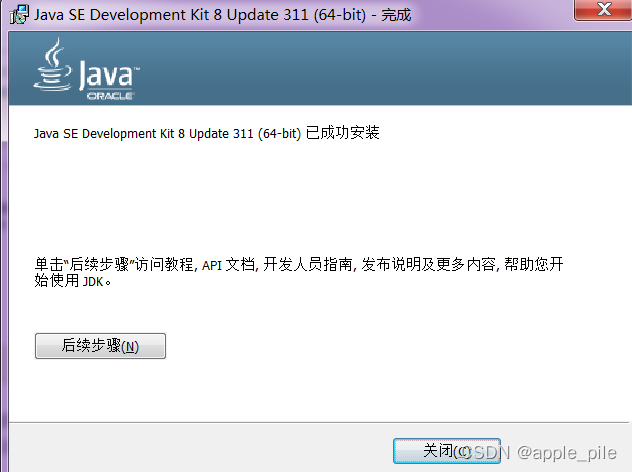
安装完成。
1.3 配置环境变量
1.3.1 确认安装路径
上面刚安装好的JDK路径要在这一步用到,比如我的安装路径为
D:\JDK8\打开路径后,文件目录是这样的
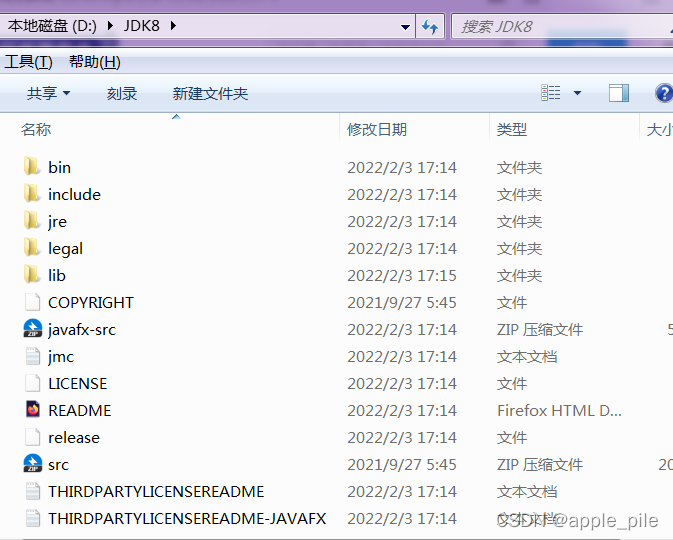
1.3.2 打开环境变量
打开环境变量,在资源管理器中,右键计算机,属性
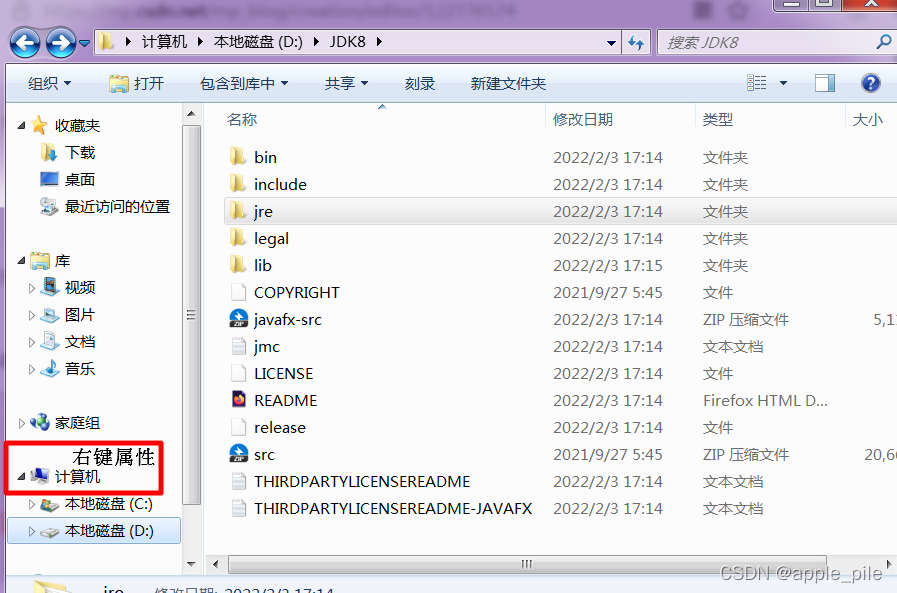
高级系统设置-->>环境变量

1.3.3 新增系统变量JAVA_HOME
新增系统变量JAVA_HOME,路径就是刚才的安装路径
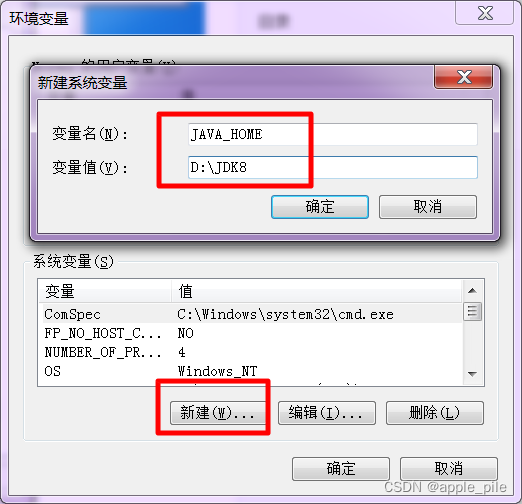
D:\JDK8只是我个人安装路径,每个人安装路径不一样,不要直接抄我的,要找到自己的安装路径
1.3.4 编辑系统变量path
编辑系统变量path,添加如下路径
;%JAVA_HOME%\bin;%JAVA_HOME%\jre\bin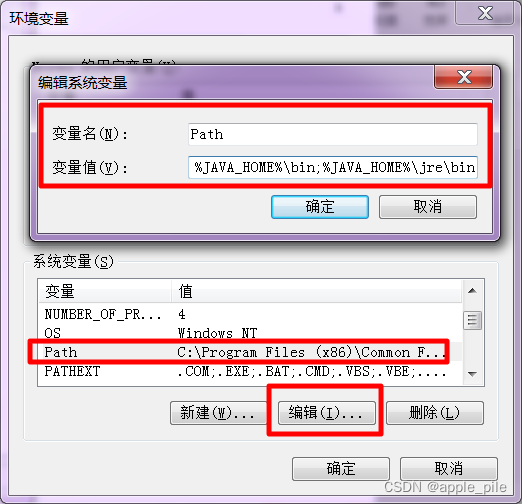
添加完后一路确定。
1.4 测试
win+R,输入cmd打开命令行,输入以下命令
java -version如果出现以下内容,说明JDK安装成功
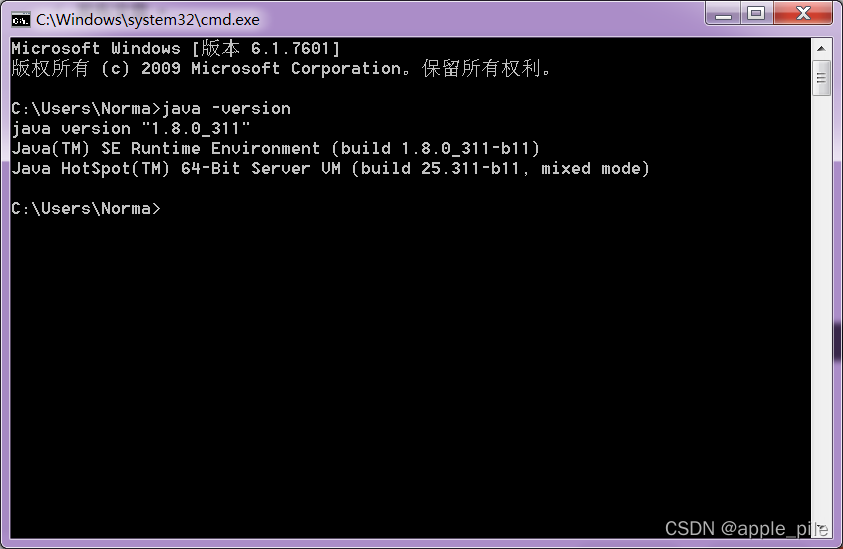
2 idea安装
2.1 idea下载
idea下载地址:下载 IntelliJ IDEA:JetBrains 功能强大、符合人体工程学的 Java IDEh
2.2 idea安装
2.2.1 选择安装路径
下载完成后双击文件进行安装,选择安装路径
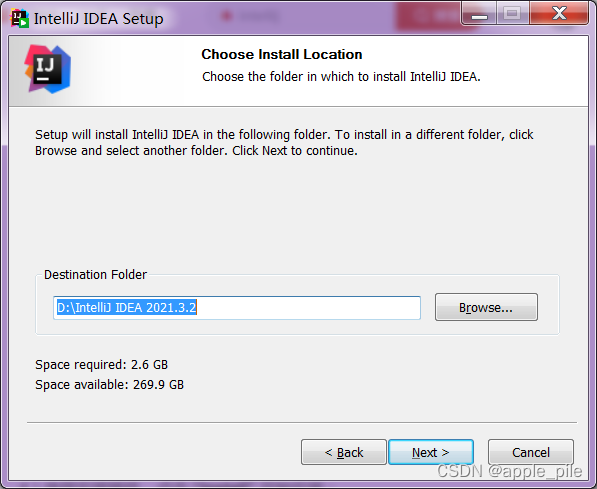
自行决定添加什么功能,个人翻译,如果有错误请指出
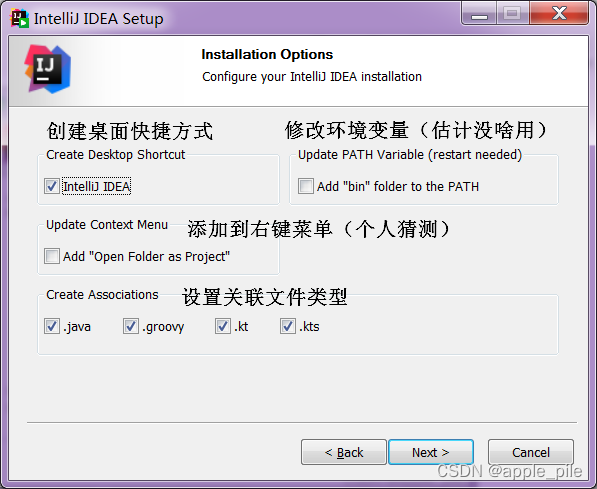
2.2.2 等待安装完成
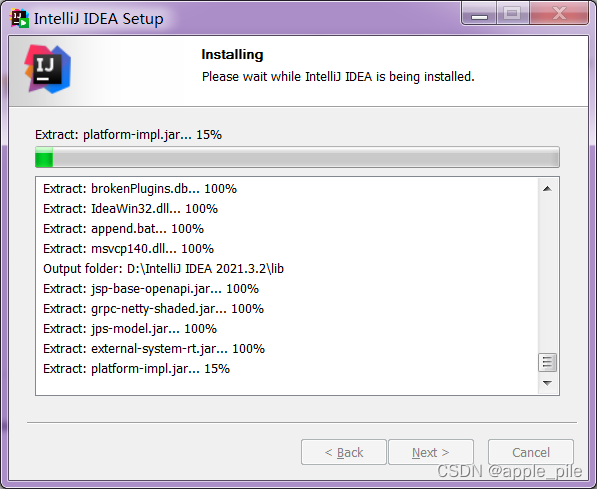
2.2.3 打开idea
同意用户协议
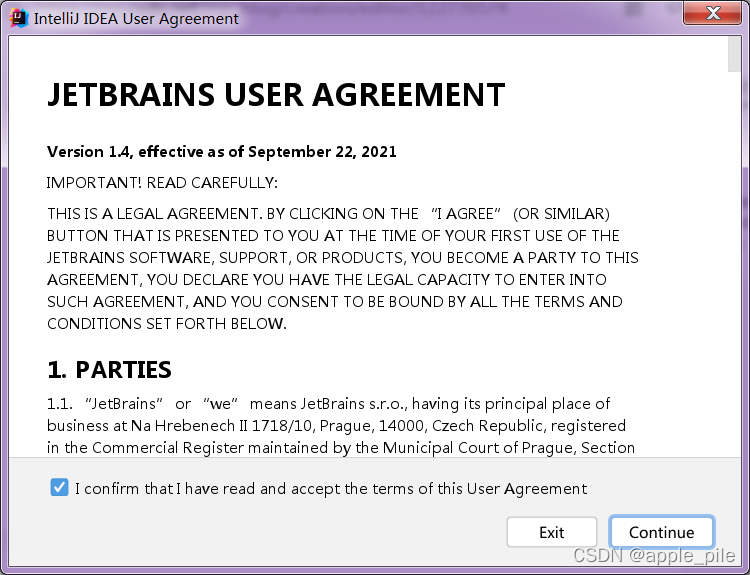
自行选择发送或是不发送数据
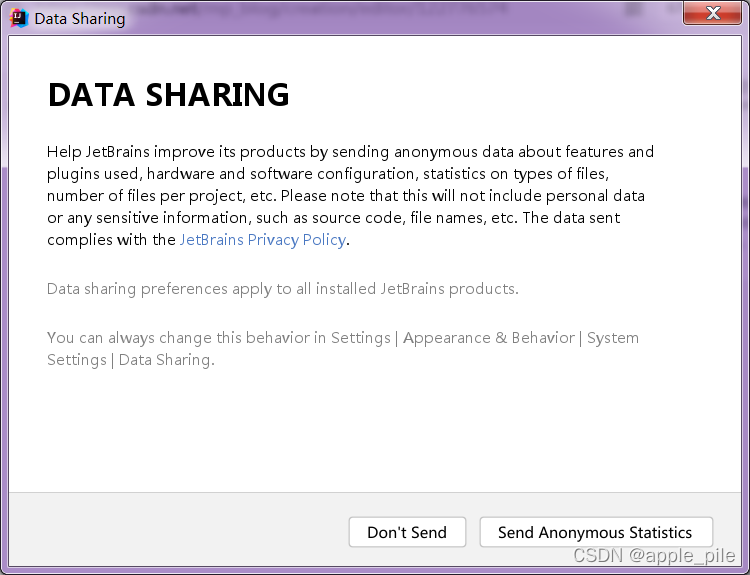
2.2.4 注册账号
选择开始试用,登录账号
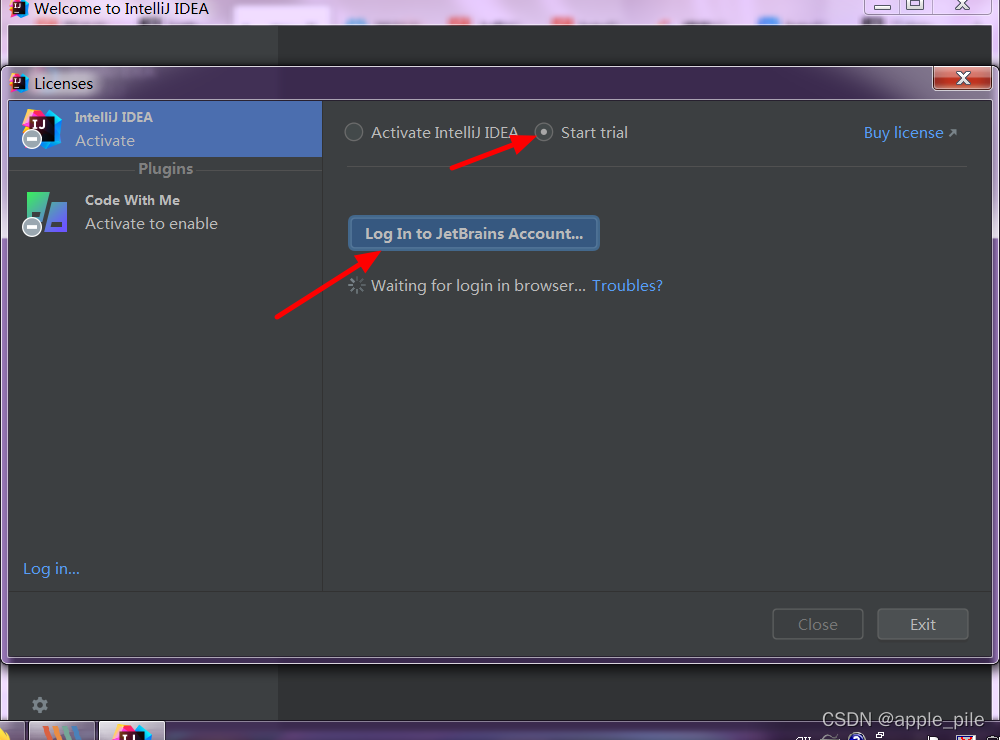
在新打开的窗口内注册账号,输入邮箱
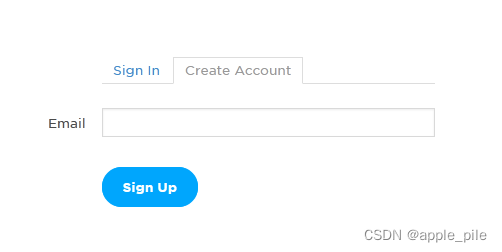
去邮箱查收邮件
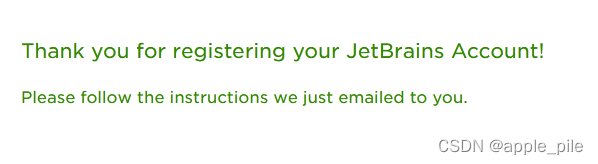
点击邮件中的链接
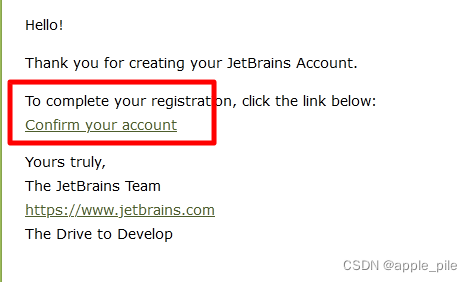
去填写信息,密码设的难度高一点,大写小写字母、数字、特殊字符
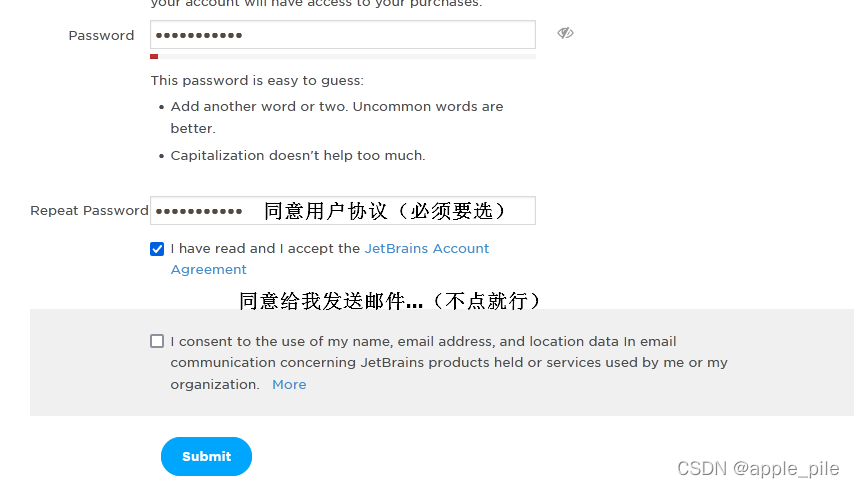
注册成功后页面
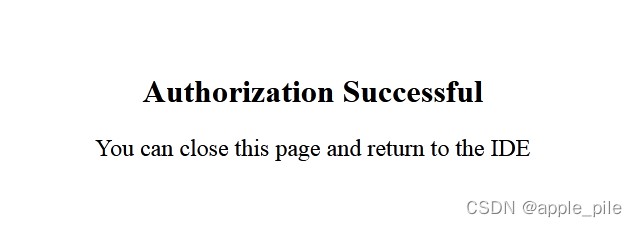
2.2.5 返回idea
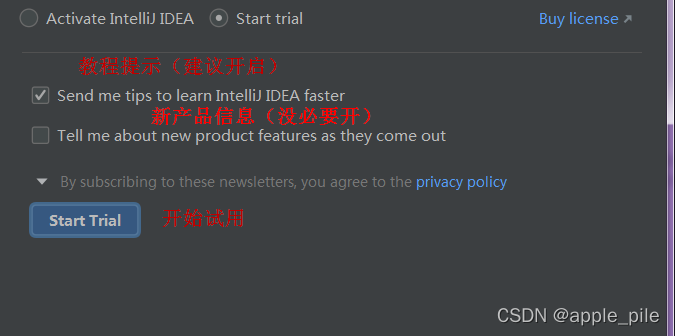
版权声明:本文为sonw_nozomi原创文章,遵循CC 4.0 BY-SA版权协议,转载请附上原文出处链接和本声明。